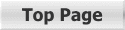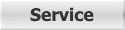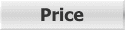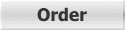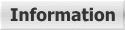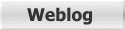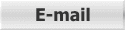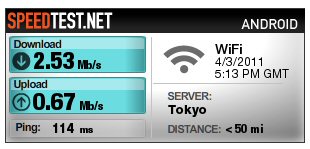去年の末に仕事柄、渋々ガラケーからドコモ REGZA Phone T-01Cに発売と同時に機種変更した。
だが、ガラケーはガラケーの良さがあり、いくらスマホがブームとは言え、携帯電話端末の全てが今後スマホへ簡単に移行するとは思っていない。
スマホはまだ途上だし、普及するまでにそれなりの時間が必要だと思う。個人的に気持ちは未だにガラケー派。
前置きはさておき、スマホに変更して一番まいった?のがパケッット通信量の多さ。
当然パケホーダイには入っているが、あっという間(数日)にパケホーダイ上限まで行ってしまう。おまけにスピードが遅くて頭に来る。
バックグラウンドでネットにアクセスするアプリが多いので当然と言えば当然だが、こんな陳腐なサービスでドコモに月額5,980円も払いたくない。
そこでパケ代を限り無くゼロに近づける為にモバイルWiFiルーターを使う事にした。
E-MobileとWiMAXで悩んだ末、エリアは狭いがベストエフォートで40Mbpsが出てバッテリー駆動時間の長いUQWiMAX+NEC WM3500Rに決定。ISPは何処でも良かったが価格の安さでBiglobe。
1年縛りはあるが月3,800円程度で使いホーダイなので3G回線を使うより月2,000円も節約になる。おまけに全然速い。
クレードルに差しておけば家の中ではAC電源直結動作が出来るので無線APも必要無くなる・・はずだったが使ってみると問題も出てきた。
まず、予想していた事だが、沼津市内では思ったほど速さが出ない。市内の数か所でSpeedtest.netアプリを使ってダウンロード/アップロードの速さを計測したが、アンテナ3本(強電界)の状態でも上り下りとも3~3.5Mbpsが限界。
部屋の中でもアンテナ2本が立つが2~2.5Mbps程度、上りは0.5Mbps程度だ。
都心部では10Mbpsは出るなんて言う記事も目にしていたので、あわよくば光回線も解約してWiMAX一本化か・・なんてことも考えていたが甘かった・・
NECルーター固有の問題か、ISPの問題か・・地域(田舎)の問題か・・まだ分からないが今後検証しようと思う。
ただ、光回線+11n無線APなら下り15Mbps以上出るのでRegzaT-01C側の問題では無いことは確かだ。
他にもまだ問題があるが今日はここまで・・。また次回に。